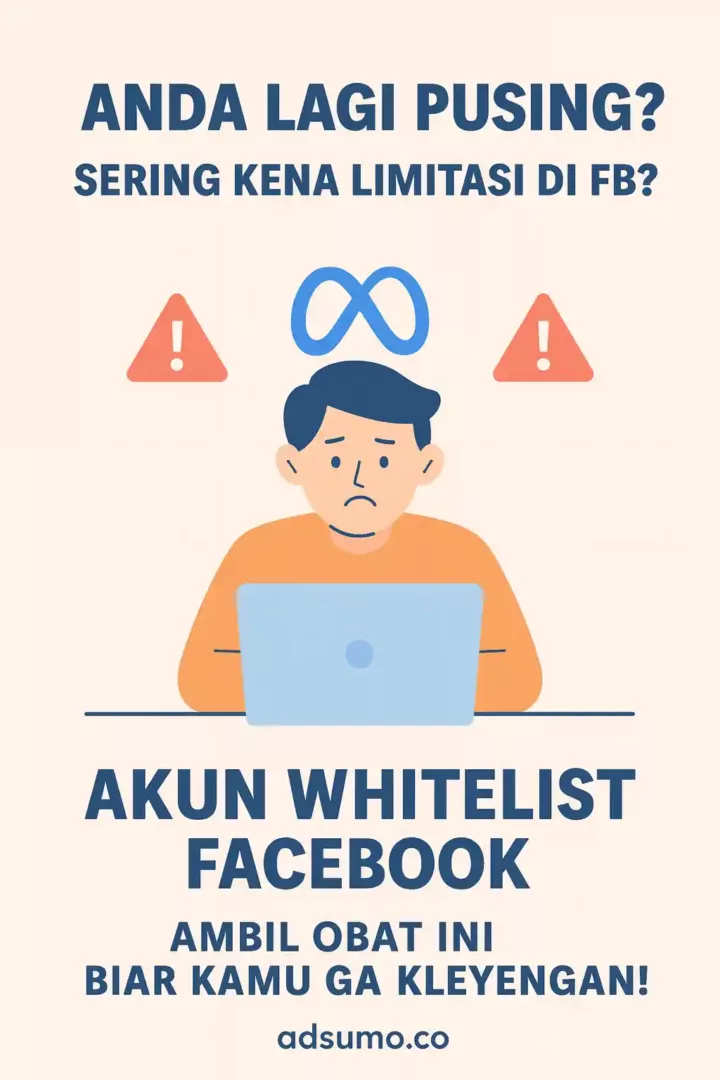Facebook menjadi salah satu sosial media populer. Pengguna internet pasti memiliki atau pernah memiliki akun Facebook. Selain digunakan untuk bertukar informasi dan berjejaring di dunia maya, Facebook juga sering digunakan sebagai media promosi.
Banyak pemilik usaha yang memanfaatkan Facebook sebagai media untuk mengenalkan produk atau jasa yang mereka miliki. Apalagi, platform ini menyediakan fitur untuk beriklan yang dikenal dengan nama Facebook Ads.
Untuk beriklan di Facebook, caranya tidak sulit. Bahkan, jika kamu masih pemula pun bisa mendaftar dan beriklan di Facebook Ads.
Pada artikel Adsumo kali ini, kita akan mengulas tuntas seputar Facebook Ads Manager. Simak penjelasan lengkapnya di bawah ini.
Facebook Ads Manager Itu Apa?
Sumber: Freepik
Bagi pengguna Facebook Ads, pasti sudah tidak asing dengan Facebook Ads Manager. Apa itu Facebook Ads Manager?
Menurut penjelasan di Madgicx, Facebook Ads Manager adalah alat gratis yang disediakan Meta untuk membantu pemilik bisnis untuk mengelola dan mengoptimalkan iklan di platiform tersebut. Ads Manager ini berfokus pada pembuatan, pengelolaan, dan analisis iklan berbayar di seluruh platform Meta (Facebook, Instagram, WhatsApp).
Dengan adanya Ads Manager, kamu sebagai pengiklan bisa leluasa untuk mengatur iklan sesuai dengan tujuan iklan tersebut. Tidak hanya itu, kamu juga bisa mengetahui performa iklan yang sedang dijalankan lewat Ads Manager. Oleh karena itu, penting untuk mempelajari dan menguasai penggunaan Facebook Ads Manager.
Mengapa Menggunakan Facebook Ads Manager?
Meski sudah sangat populer, nyatanya masih banyak pemilik usaha yang ragu-ragu saat hendak memasang iklan lewat Facebook Ads Manager. Masih banyak yang bertanya-tanya, mengapa mereka harus menggunakan Facebook Ads Manager.
Dikutip dari Madgicx, Ads Manager ini menyediakan platform yang tangguh untuk membantu mengelola iklan. Tidak hanya itu, pengelola iklan ini juga menawarkan jangkauan serta membantu menargetkan audiens.
Berbagai alat dan analisis gratisnya bisa membantu kamu untuk mengevaluasi performa iklan sekaligus membantu kamu menyusun kampanye iklan yang paling efektif sesuai dengan target audiens.
Berbicara mengenai target audiens, kini kamu bisa menemukan target audiens dengan sekali klik menggunakan fitur audience targeting milik Adsumo. Fitur tersebut juga bisa mempermudah kamu untuk menemukan ratusan interest, perilaku, dan demografi dengan cepat.
Syarat Membuat Facebook Ads Manager
Sebelum menggunakan Facebook Ads Manager, kamu perlu membuat akun terlebih dahulu. Namun, untuk memiliki akun Ads Manager, kamu perlu memenuhi sejumlah persyaratan. Berikut beberapa syarat membuat akun pengelola iklan Facebook yang harus dipenuhi.
Memiliki Akun Facebook
Sebelum membuat akun Facebook Ads Manager, kamu harus memiliki akun Facebook pribadi terlebih dahulu. Sebab, nantinya kamu akan diminta untuk masuk menggunakan akun tersebut.
Setelah masuk, nanti kamu akan otomatis memiliki ID akun iklan yang bisa dilihat di dashboard Facebook Ads Manager.
Mempunyai Halaman Facebook Bisnis
Akun Facebook saja tidak cukup, kamu juga harus memiliki halaman Facebook untuk usaha atau bisnis yang sedang kamu jalankan. Kamu harus membuat Facebook Page karena halaman tersebut dibutuhkan untuk menjalankan Facebook Ads.
Menggunakan Metode Pembayaran yang Valid
Meta tidak akan mengizinkan kamu untuk membuat iklan, kecuali kamu menggunakan metode pembayaran yang valid. Kamu akan secara otomatis diminta untuk menambahkan kartu atau mengisi rincian rekening bank.
Kamu bisa menambahkan metode pembayaran lewat akun FB Ads Manager dengan cara membuka menu “Tagihan dan Pembayaran”. Di menu tersebut ada pilihan untuk menambahkan informasi pembayaran.
Namun, perlu diingat bahwa menu yang kamu lihat mungkin tidak sama dengan pengguna Ads Manager lain. Sebab menu yang ditampilkan disesuaikan dengan lokasi dan mata uang yang digunakan.
Menggunakan Meta Pixel
Meta Pixel sebenarnya bukan syarat utama saat membuat maupun menjalankan Ads Manager. Namun, kamu disarankan menggunakan Meta Pixel karena bisa membantu melacak metrik kinerja iklan secara akurat. Sebaiknya, kamu mengaturnya saat membuat akun Facebook Ads agar bisa menggunakan dan melacak ROI dengan tepat.
Meta Pixel adalah web perusahaan yang memungkinkan kamu untuk membangun dan mengoptimalkan target audiens. Misalnya, audiens datang ke web kamu dan meninggalkan sesuai di keranjang belanja, Meta Pixel akan menargetkan ulang audiens tersebut di Facebook dan/atau Instagram.
Dengan kata lain, Meta Pixel bisa digunakan untuk membuat retargeting ads atau menargetkan iklan yang lebih baik ke audiens.
Cara Membuat dan Menggunakan Akun Facebook Ads Manager
Apabila sudah memenuhi persyaratan yang disebutkan sebelumnya, kini kamu sudah bisa mulai membuat akun Facebook Ads Manager. Berikut cara membuat dan menggunakan akun tersebut dengan mudah dan cepat:
Menghubungkan Facebook Page ke Meta Business Suite
Sumber: Buffer.com
Langkah pertama yang perlu dilakukan yaitu mengunjungi situs Meta Business Suite dan masuk dengan akun Facebook Pribadi. Meta Business Suite adalah Facebook Business Manager yang sudah diperbarui.
Berikutnya, buka “Pengaturan Bisnis” dan klik opsi “Halaman” untuk menautkan Facebook Page. Kamu akan melihat opsi untuk menambahkan Halaman Facebook yang sudah ada, membuat yang baru, atau meminta akses ke Facebook Page orang lain. Pilihan yang terakhir hanya berlaku jika kamu adalah bagian dari tim atau memiliki akses admin.
Membuat Akun Facebook Ads
Sumber: Buffer.com
Meta Business Suite memiliki alat untuk mengelola aktivitas pemasaran, sedangkan Ads Manager bisa membantu kamu menjalankan iklan di Facebook.
Kamu bisa membuat Ads Manager dengan membuka menu “Pengaturan Bisnis” di Meta Business Suite dan memilih opsi “Akun Iklan” di bawah opsi “Akun”. Seperti pada Facebook Page, amu bisa membuat akun Ads Manager baru, mengklaim akun yang sudah ada, atau meminta akses dari admin lain.
Jika menambahkan akun Ads Manager yang sudah ada, kamu harus memasukkan ID akun yang sudah dimiliki. Sementara itu, jika ingin membuat akun Ads Manager baru, kamu perlu menambahkan nama akun Ads Manager, memasukkan zona waktu, dan mata uang yang kamu gunakan.
Menambahkan Tim ke Akun Facebook Ads
Sumber: Buffer.com
Jika kamu bekerja dengan tim, maka kamu bisa menambahkan tim ke akun FB Ads yang sudah dibuat. Caranya, buka opsi “Setelah Akun Iklan” di Ads Manager dan temukan opsi “Pean Akun Iklan”. Kamu bisa memberikan tiga jenis akses, seperti berikut:
- Admin: bertugas untuk melakukan berbagai hal di akun tersebut, mulai dari membuat iklan, mengedit metode pembayaran, hingga mengubah izin admin yang telah ada.
- Pengiklan: memiliki tugas untuk membuat dan mengedit iklan serta mengakses laporan, tapi tidak bisa mengubah informasi pembayaran atau izin yang ada.
- Analis: hanya bisa melihat data iklan dan mengakses laporan performa iklan.
Membuat Campaign Baru
Sumber: Buffer.com
Untuk membuat campaign baru, kamu bisa klik opsi “Buat” di tab “Kampanye atau Campaign”. Setelah itu, pilih tujuan kampanye. Jangan lupa untuk memberi nama campaign tersebut.
Tetapkan juga batas pengeluaran campaign. Berikutnya, aktifkan tombol A/B testing apabila kamu ingin bereksperimen dengan gambar, teks, maupun audiens yang berbeda di iklan tersebut. Terakhir, aktifkan anggaran kampanye.
Buat Set Iklan
Sumber: Buffer.com
Setelah campaign dibuat, langkah berikutnya yaitu membuat set iklan. Pilih lokasi konversi dan tujuan iklan tersebut. Langkah ini bisa disesuaikan dengan tujuan campaign. Misalnya, jika tujuannya untuk penjualan, maka kamu bisa mengarahkan audiens ke situs web, aplikasi, maupun platform lain yang memungkinkan terjadi transaksi jual beli.
Selanjutnya, tetap anggaran dan jadwal iklan. Tentukan tanggal mulai dan tanggal berakhirnya iklan. Berikutnya, tentukan audiens yang ingin kamu targetkan.
Kamu bisa memilih lokasi, demografi, minat, dan perilaku khusus audiens yang ingin kamu jangkau. Bagian ini sangat penting karena bisa mempengaruhi performa iklan yang kamu buat.
Oleh karena itu, kamu perlu melakukan riset terlebih dahulu untuk mengetahui target audiens kamu. Gunakan fitur audience targeting dari Adsumo untuk membantu kamu mendapatkan data-data tersebut dengan mudah dan cepat.
Saat membuat set iklan, kamu juga mendapatkan opsi untuk memilih “Advantage + placements” yang memungkinkan Meta untuk menentukan dimana iklan kamu akan perform dengan baik (di feed, stories, video, dan lain sebagainya).
Selain menggunakan fitur otomatis, kamu juga bisa memilih “Manual Placement” untuk memilih penempatan iklan sesuai keinginan.
Kamu juga memiliki kebebasan untuk memilih audiens khusus, serupa, dan tersimpan. Sebagai informasi, audiens khusus adalah audiens yang memilih minat terhadap produk kamu.
Sedangkan audiens serupa adalah calon pelanggan yang memiliki perilaku mirip dengan audiens khusus. Meta Pixel memiliki data untuk menentukan audiens ini. Sementara itu, audiens tersimpan dapat diketahui setelah kamu menjalankan beberapa iklan.
Membuat Iklan Pertama Di Facebook Ads
Langkah terakhir yaitu membuat iklan untuk menyukseskan kampanye digital yang sedang kamu jalankan. Adapun cara membuat Facebook Ads, seperti berikut.
- Buat nama pada iklan yang akan kamu buat.
- Aktifkan label kemitraan jika kamu bekerja sama dengan influencer dan berkolaborasi dengan kreator untuk iklan tersebut. Meta akan memberikan kamu pilihan untuk memasukkan kode iklan kemitraan yang dibagikan kreator.
- Siapkan iklan dengan memilih unggahan yang sudah ada di Halaman Facebook atau unggah materi iklan baru. Format iklan bisa berupa gambar atau video.
- Jangan lupa untuk membuat judul, tekstur utama, dan deskripsi pada iklan.
- Pilih call to action yang sesuai dengan tujuan kampanye. Misalnya, pilihan untuk mendaftar, membeli, atau mengunjungi website.
- Siapkan cara untuk melacak audiens yang merespons iklan dengan mengintegrasikan situs web melalui Meta Pixel.
Evaluasi Performa Iklan
Facebook Ads Manager bisa memberikan kamu sejumlah informasi seputar performa iklan yang kamu buat. Di Facebook Ads Manager, kamu bisa melihat data performa iklan di tab “Ringkasan” dan tab “Pelaporan Iklan”.
Ada baiknya untuk selalu memantau metrik ini agar bisa mengetahui perkembangan iklan secara real time. Namun, jika kamu tidak memiliki banyak waktu untuk selalu memantau performa iklan, kamu bisa memanfaatkan fitur Reporting Dashboard.
Fitur tersebut bisa menemukan banyak insight tersembunyi yang tidak ada di Business Manager. Data yang tersaji juga rapi, sehingga lebih mudah dipahami. Dengan data tersebut, kamu bisa mengambil keputusan yang tepat dan cepat untuk mengoptimalkan iklan yang kamu buat.
Kesimpulan
Itulah penjelasan seputar Facebook Ads Manager yang bisa dengan mudah dibuat dan digunakan. Dari penjelasan di atas, kita bisa memahami bahwa peran Facebook Ads sangat penting untuk meningkatkan performa iklan.
Namun, selain menggunakan Facebook Ads Manager, kamu juga perlu menggunakan fitur-fitur dari Adsumo yang bisa membuat iklan kamu semakin bagus dan efektif.
Tunggu apa lagi? Segera daftarkan diri kamu sekarang juga dan gunakan semua fitur yang dimiliki Adsumo untuk optimalkan iklan yang kamu buat. .